
众所周知,每个期刊都有自己对论文格式的规则,其中对图表的格式也有具体的规则。为减少发表所需的时间,GraphPad Prism允许您自定义导出(文件类型、分辨率、透明度、尺寸、色彩空间 RGB/CMYK)图表,以满足期刊的要求。 设置默认值以节省时间。
上一篇文章介绍了Prism支持导出不同格式的图表,各个格式都有什么差异:
GraphPad:Prism支持导出不同格式的图表,有什么差异?zhuanlan.zhihu.com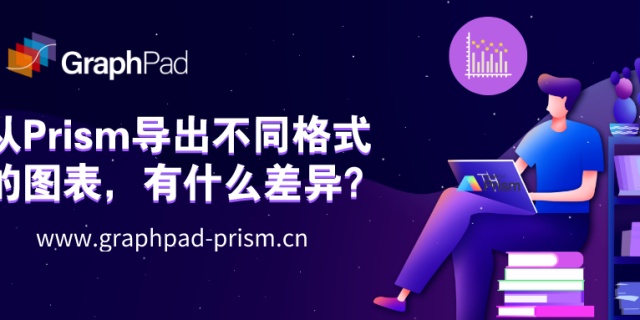
今天就来重点介绍一下期刊常用的图表格式:TIFF文件和EPS文件。
No.1:TIFF文件
Prism的用户告诉我们,以TIFF格式导出通常效果很好。原因:
•在大多数情况下,您会希望Prism中的页面背景为白色,并选中“导出”对话框中的选项以将该颜色包含在文件中,而通透背景有时会导致某些问题。
•如果期刊要求提交无“阿尔法通道”的tiff文件,请在Prism的“导出”对话框中选择“白色”(而非通透或透明)作为背景色。
•关于分辨率,请遵循期刊指南。选择最高分辨率(1200dpi)似乎很有道理,但有些期刊却更偏好300dpi。务必避免100dpi分辨率,这对于出版物来说太低了。我们的一些客户表示,他们的分辨率总是比期刊要求得更高,而且这对他们来说似乎更好。
•选择 期刊要求的颜色模型。不同期刊的要求有所不同。现在看来,RGB比CMYK更受欢迎,因此如果您不知道期刊的要求,那就选择RGB。如果您的图表完全是黑白色,请选择“黑白”或“灰度”颜色模型。
•对于尺寸,选择使导出文件与期刊要求宽度完全一致的尺寸。 更多。
•对于压缩,选择LZW法,因为这是标准方法,不会对期刊生产过程造成任何问题。
No.2:EPS文件
EPS(封装式PostScript)文件会将图表编码为矢量和字体,因此具有无限分辨率(所有嵌入图片除外)。这种文件比TIFF或其他位图文件更紧凑、更清晰。即使您要提交的期刊未将EPS列为可接受格式,也可以询问他们,因为他们的印刷指南可能已经过时。
- EPS文件中的字体问题
Prism Windows(非Mac)提供了一个导出到EPS文件时, 将字体变换为轮廓的选项 。
默认情况下将文本保存为字符,并引用字体。如果仅使用标准字体,则这种格式允许期刊制作人编辑文本,或者更改字体和尺寸。唯一缺点是,如果在并无您使用的精确字体的计算机上打开该文件,将会使用另一种字体,且图表(或布局)的外观也会改变。如果使用的是标准字体,我们推荐这种方法。
如果选中将所有文本变换为轮廓或字形的选项,则图表或布局的外观在任何计算机上均将得到保留,即使该计算机并无您使用的字体。缺点是文本不再编码为文本,因此在期刊中处理您文件的人员将无法编辑文本、更改磅值或切换为不同字体。如果您在图表中使用任何不常用字体,并且不确定期刊计算机是否会包含这些字体,则我们只推荐这一种方法。
- Prism Mac始终将字体变换为轮廓。
Adobe产品提供了处理字体的第三种方法,它结合了上述两种方法的优点,但Adobe并未提供程序员实现这种方法所需的钩子函数。如果您可以使用Adobe Illustrator,这里有一种方法可能十分有效。从Prism Windows导出图表,而不将文本变换为轮廓。或者尝试复制粘贴。然后从Illustrator中以EPS格式导出。我们不使用Illustrator,因此无法给您提供任何详细信息。
注意“嵌入字体” 一词。如果期刊要求嵌入字体,请阐明它们的意思。Prism的先前版本和其他一些程序使用“嵌入”一词来描述将字体变换成轮廓。Adobe和一些期刊使用“嵌入”一词来描述上述Prism未提供的第三种方法。
- 选择颜色模型
如果您的图表完全是黑白色,请选择“黑白”或“灰度”颜色模型。
如果您的图表包含颜色,请选择 期刊要求的 颜色模型。不同期刊的要求有所不同。现在看来,RGB比CMYK更受欢迎,因此如果期刊未指定,请选择RGB。
- 预览EPS文件
一旦您从Prism导出一个EPS文件,您可能希望查看它以确保其是否正确。对于Mac,这完全没问题。只需双击该文件,便会在“预览”(属于OSX系统一部分的程序)中打开。在实际中,“预览”会将EPS变换为PDF,并显示PDF图像。
然而,Windows并无可以查看EPS文件的内置程序。Adobe Illustrator似乎是诸多期刊所使用的标准程序,因此在可能的情况下,将EPS文件导入Illustrator。如果您不能使用Illustrator,则必须使用其他程序。尝试双击该文件,确定是否已有程序可以打开EPS文件。另外也可以尝试免费程序 GhostScript,这样可行。另一选项是从Prism导出为pdf文件,并查看该文件。这样可行,因为eps和pdf文件包含的信息基本相同,但“包装”不同。
官方的用户指南有很多图形示例,大家可以登录中国官网 www.graphpad-prism.cn 找到入口。
请大家持续关注GraphPad的知乎专栏,后续将持续推出更多带着大家快速上手使用GraphPad Prism的系列内容,千万不要错过哦!
专栏:
GraphPad Prism 8zhuanlan.zhihu.com



TDI FILTER 网络过滤驱动完全解析)

:vue+element今日头条管理--初始化目录结构)

)

:vue+element今日头条管理--代码测试规范)


:vue+element今日头条管理--代码测试规范)


:vue+element今日头条管理--编码规范说明)

:vue+element今日头条管理--element引入)


:vue+element今日头条管理--远程仓库的issue)
